Visualizzare i dati di Application Insights Snapshot Debugger
Gli snapshot vengono visualizzati come Eccezioni nel riquadro Application Insights del portale di Azure. Visualizzare gli snapshot di debug nel portale per esaminare lo stack di chiamate e ispezionare le variabili in ogni stack frame di chiamate.
Per un'esperienza di debug più potente con il codice sorgente, aprire gli snapshot con Visual Studio Enterprise. È anche possibile impostare punti di ancoraggio per creare in modo interattivo snapshot senza attendere un'eccezione.
Prerequisiti
Gli snapshot possono includere informazioni riservate. È possibile visualizzare gli snapshot solo se è stato assegnato il ruolo Application Insights Snapshot Debugger.
Accedere agli snapshot di debug nel portale
Dopo che si è verificata un'eccezione nell'applicazione e viene creato uno snapshot, è possibile visualizzare gli snapshot nel portale di Azure entro 5-10 minuti.
Nella risorsa di Application Insights selezionare Analizza>Errori dal menu a sinistra.
Nel riquadro Errori selezionare uno dei seguenti:
- La scheda Operazioni o
- La scheda Eccezioni.
Selezionare gli esempi [x] nella colonna centrale della pagina per generare un elenco di operazioni di esempio o eccezioni a destra.
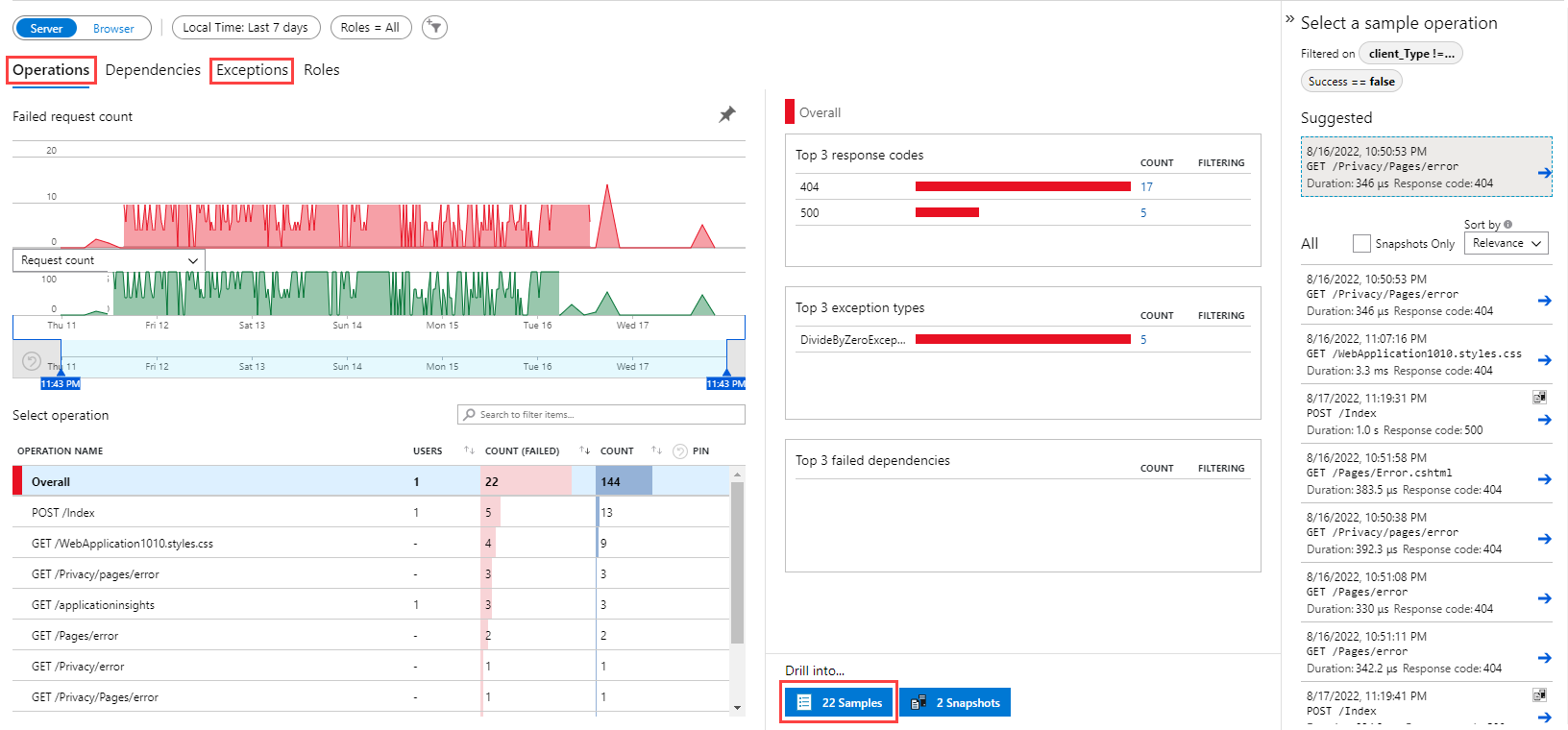
Nell'elenco di esempi selezionare un'operazione o un'eccezione per aprire la pagina Dettagli transazione end-to-end. Da qui selezionare l'evento di eccezione da analizzare.
- Se per l'eccezione specificata è disponibile uno snapshot, selezionare il pulsante Apri snapshot di debug nel riquadro destro per visualizzare la pagina Snapshot di debug.
- Se questo pulsante non viene visualizzato, potrebbe non essere disponibile alcuno snapshot. Vedere la guida alla risoluzione dei problemi.
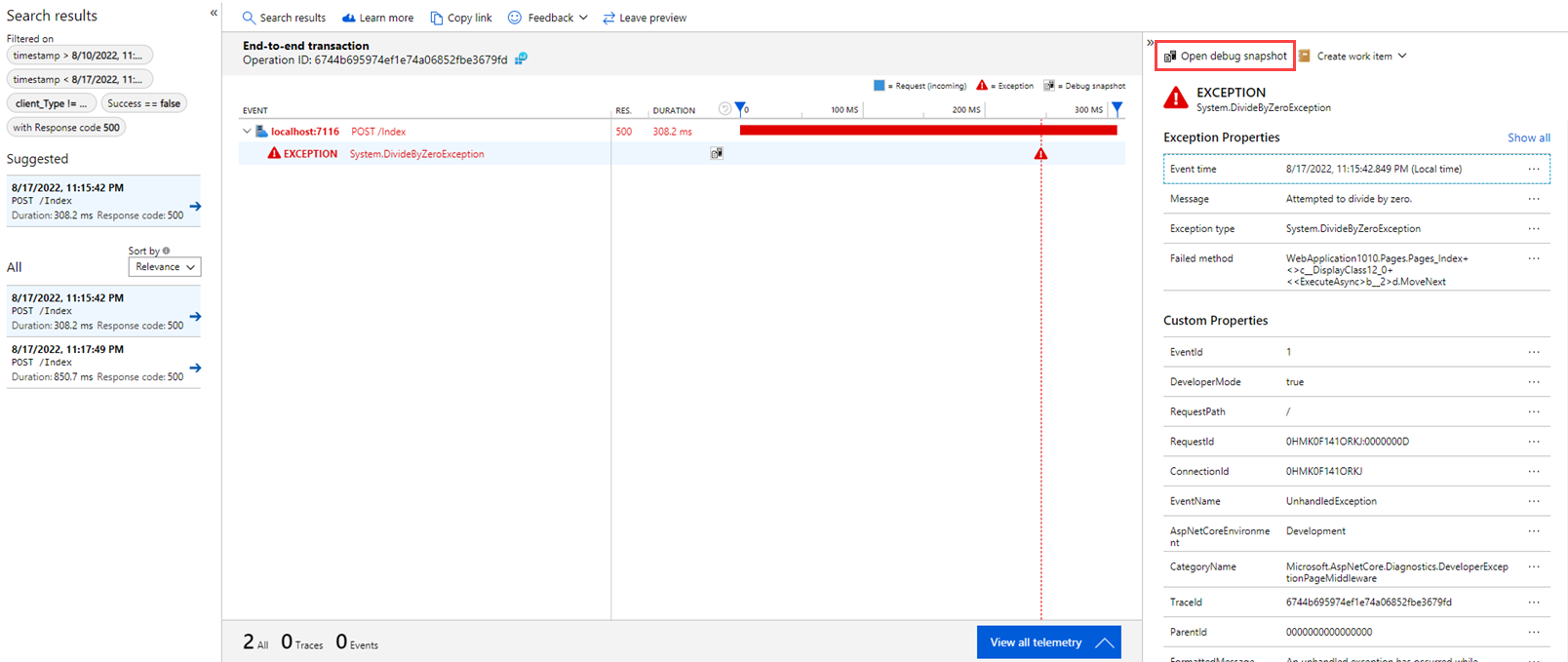
Nella pagina Snapshot di debug viene visualizzato uno stack di chiamate con un riquadro variabili locali. Selezionare un frame dello stack di chiamate per visualizzare variabili e parametri locali per tale chiamata di funzione nel riquadro variabili.
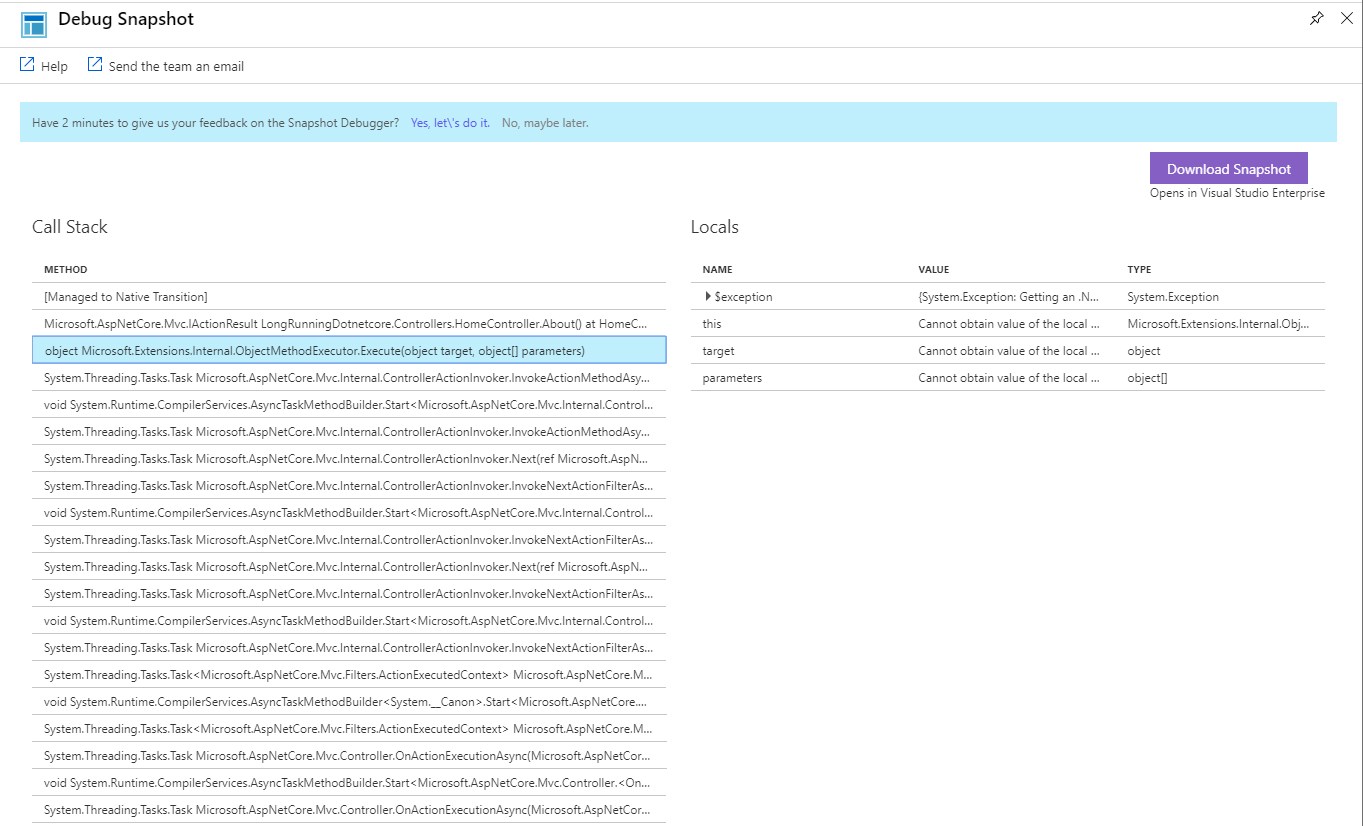
Scaricare gli snapshot da visualizzare in Visual Studio
Visualizzare gli snapshot in Visual Studio 2017 Enterprise o versione successiva:
Fare clic sul pulsante Scarica snapshot nella pagina Snapshot di debug per scaricare un file
.diagsession, che può essere aperto da Visual Studio Enterprise.In Visual Studio verificare che sia installato il componente Snapshot Debugger di Visual Studio.
- Per Visual Studio 2017 Enterprise e versioni successive: il componente Snapshot Debugger necessario può essere selezionato dall'elenco Singoli componenti nel programma di installazione di Visual Studio.
- Per una versione precedente a Visual Studio 2017 versione 15.5: Installare l'estensione da Visual Studio Marketplace.
Apri il file
.diagsession. Viene visualizzata la pagina Debug minidump in Visual Studio.Fare clic su Debug Managed Code (Debug codice gestito) per avviare il debug dello snapshot. Lo snapshot si apre alla riga di codice in cui è stata generata l'eccezione.
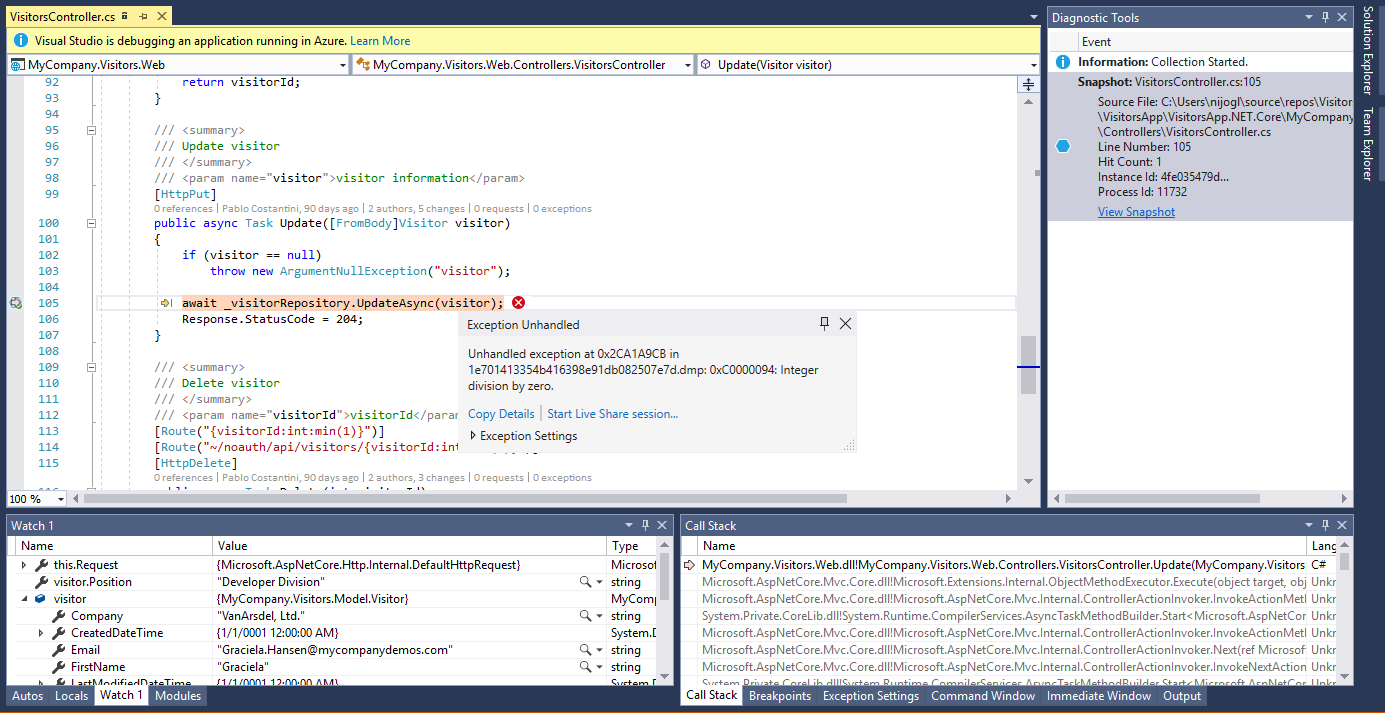
Lo snapshot scaricato contiene tutti i file di simboli trovati nel server applicazioni Web. Questi file di simboli sono necessari per associare i dati degli snapshot al codice sorgente. Per le app del servizio app, assicurarsi di abilitare la distribuzione dei simboli al momento della pubblicazione delle app Web.
Passaggi successivi
Abilitare Snapshot Debugger in: